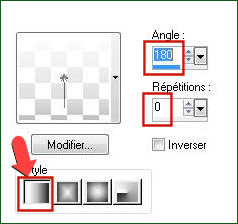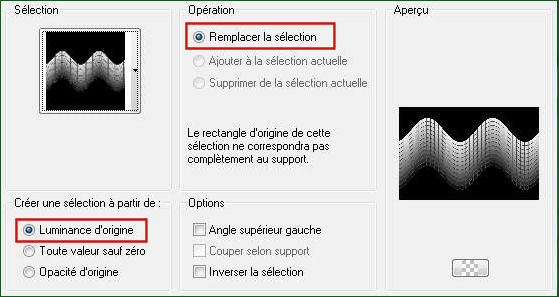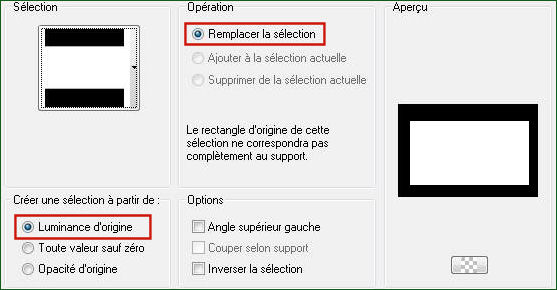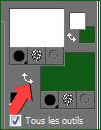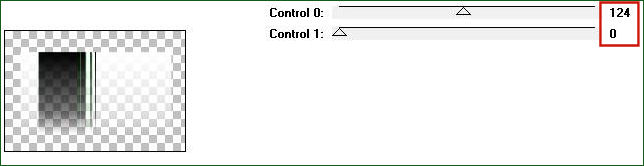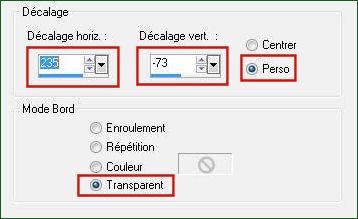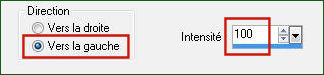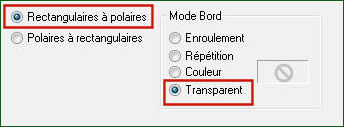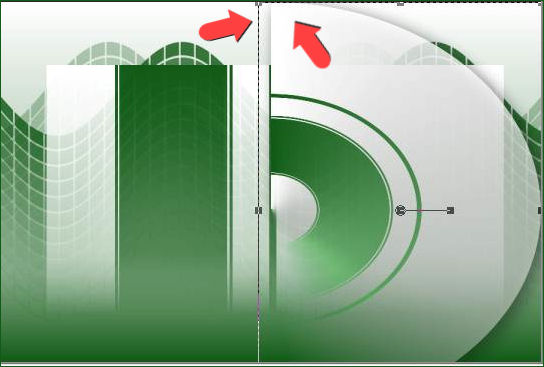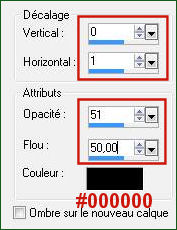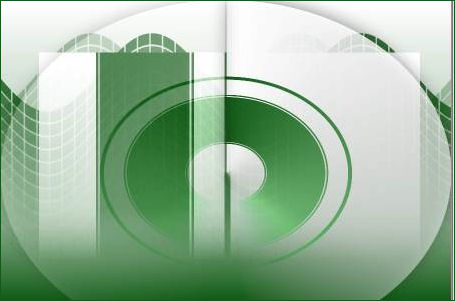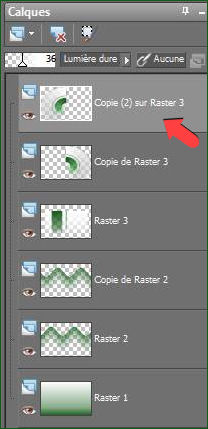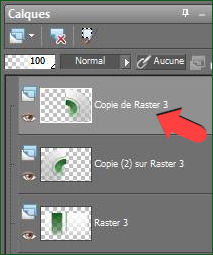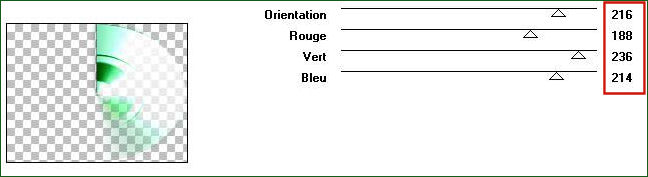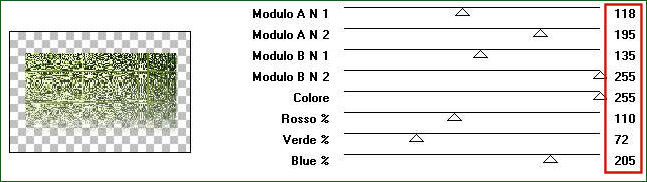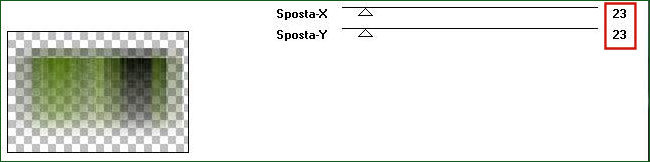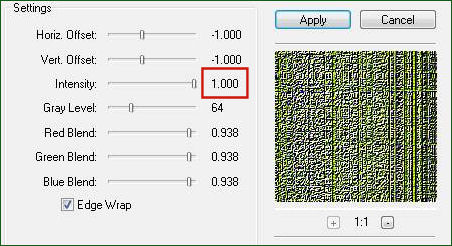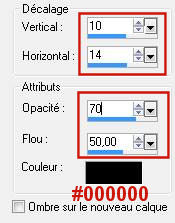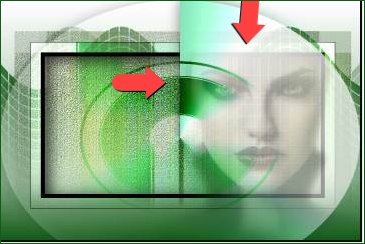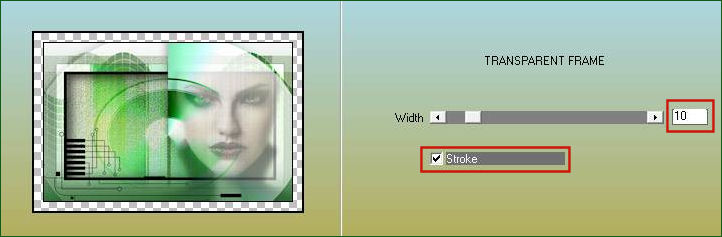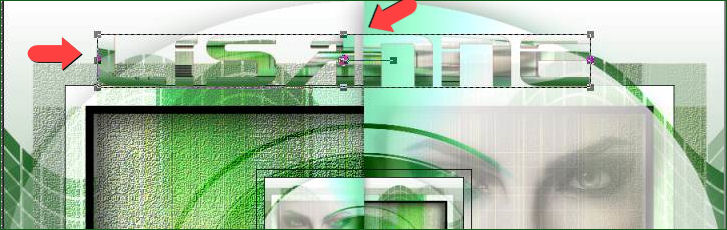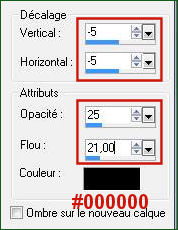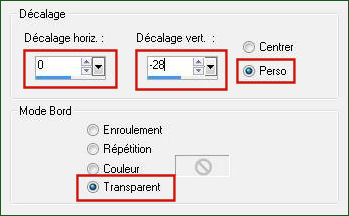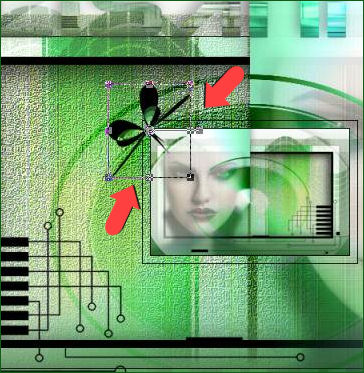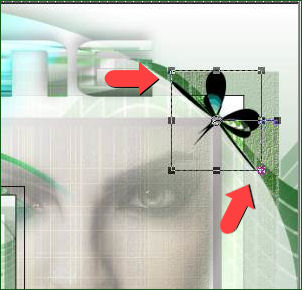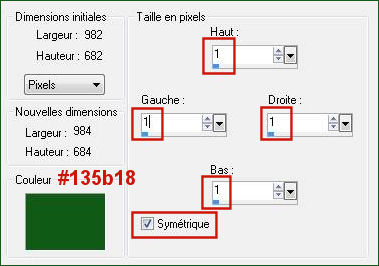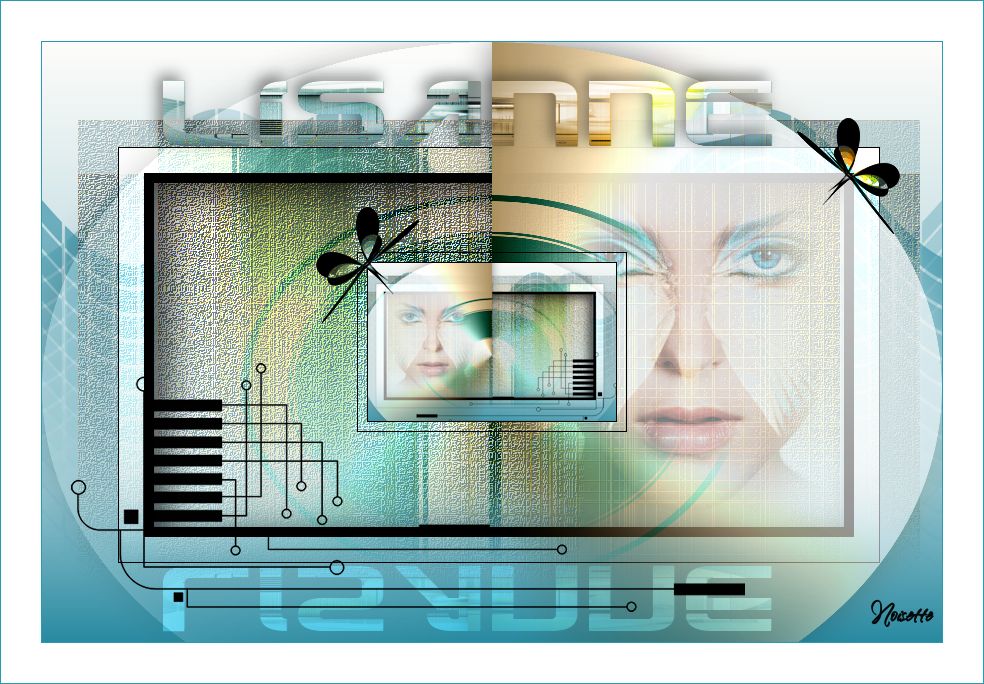Merci à Mysstyca pour sa traduction en hongrois
Ce tutoriel a été réalisé avec PSPX2 mais vous pouvez le faire avec les autres versions. Le tube utilisé est de Anny, son site : Ici Merci de m'avoir donné l'autorisation d'utiliser vos tubes.
***********
Il est interdit de les modifier, de changer le nom et d'enlever le wartermark Il est interdit de les partager dans un groupe ou de les offrir sur le net ( site, blog ..) Leur utilisation dans des tutoriels est soumise à autorisations des auteurs. *********** Filtres
:
Matériel :
Nous travaillerons avec les copies !
Si vous voulez utiliser vos propres couleurs, n'hésitez pas à changer le mode et l'opacité des calques ! ----------------------------------------------------------- 1- Avant-Plan
#135b18 2- Fichier, Nouveau, Nouvelle image de 900 X 600, Transparent 3- Dans le petit carré de l'Arrière-Plan de votre Palette des Styles et textures, cliquez sur l'icone Dégradé
4- Outil, Pot de peinture 5- Calques, Nouveau calque Raster 2
6- Outil, Pot de peinture 7- Palette des Calques sur Opacité à 36 % 8- Calques, Nouveau calque Raster 3
9- Outil, Pot de peinture
10- Sélections, Désélectionner tout,
11- Effets, L en K landksiteofwonders, L en K's Maxime
12- Calques, Dupliquer
13- Effets, Effets d'image, Décalage
14- Effets, Effets de distorsion, Vent
15- Effets, Effets de distorsion, Coordonnées polaires
Pour obtenir le bon effet, après avoir appliqué l'effet de distorsion, j'ai dû décaler un peu ce calque vers le bas de façon à placer le haut du demi-cercle comme sur la capture mais pour vous ce ne sera pas forcément nécessaire, cela dépend des versions de PSP je pense !!!!!!
15- Effets, Effets 3D, Ombre portée
16- Calques, Dupliquer 17- Palettes des Calques sur Lumière dure et Opacité à 36 %
18- Vous devriez avoir cette palette de calques :
19- Calques, Agencer, Déplacer vers le bas
20- Effets, Dégradés, Dégradés cône simple (ab)
21- Se Placer sur Raster 3 22- Effets, Dégradés, Dégradés cône simple (ab), mêmes réglages qu'à l'étape 20 23- Revenir se placer sur Raster 3
24- Effets, Italian Editors Effect, Effetto Fantasma
25- Effets, FM Tile Tools, Blend Emboss
26- Se placer sur Copie (2) de Raster 3
27- Calques, Nouveau calque Raster 4
28- Outil, Pot de peinture 29- Gardez la sélection active ! 30- Sélection, Inverser
31- Sélections, Désélectionner tout 32- Se replacer en haut de la pile 33- Activez l'image
Anny12082011_Blend_Beauty.pspimage, Edition Copier 34- Image, Redimensionner, Redimensionnement à 70 % ( Redimensionner tous les calques non coché ! ) 35- Outil, Sélectionner (K)
36- Palette des Calques sur Opacité à 44 % 37- Activez l'image
lisanne-deco01.pspimage, Edition Copier 38- Outil, Sélectionner (K)
39- Calques, Fusionner, Fusionner les calques visibles 40- Fenêtre, Dupliquer 41- Image, Redimensionner, Redimensionnement à 30 % ( Redimensionner tous les calques coché ! ) 42- Effets, AAA Filters, Transparent Frame
43- Edition Copier 44- Calques, Fusionner, Tous 45- Edition Copier !!!! 46- Outil, Texte
47- Ecrivez LISANNE en Majuscules, Appliquez 48- Edition, Coller, Coller dans la sélection 49- Outil, Sélectionner (K)
50- Palette des Calques sur Luminance et Opacité à 79 % 51- Effets, Effets 3D, Ombre portée
52- Calques, Dupliquer 53- Effets, Effets d'image, Décalage
54- Palette des Calques sur Eclaicir à 28 % 55- Activez l'image
lisanne-deco02.pspimage, Edition Copier 56- Outil, Sélectionner (K)
57- Palette des Calques sur Luminance 58- Calques, Dupliquer 59-Outil, Sélectionner (K)
60- Image, Ajouter des bordures
61- Image, Ajouter des bordures, Symétriques, de 40 pixels, couleur #FFFFFF 62- Image, Ajouter des bordures, Symétriques, de 1 pixel, couleur #135b18 63- Signez votre travail 64- Enregistrez en JPG et Redimensionnez si vous le souhaitez. -------------------------------
Si ce tutoriel vous a plu, n'hésitez pas à me laisser un message dans MON LIVRE D'OR! Merci et à Bientôt !... ------------------------------- Un autre exemple avec un tube de MARY
--------------------------------------------- Merci à Vero d'avoir bien voulu tester ce tuto Son site : Ici
Merci à Pinuccia pour ses traductions en Italien, Son site : Ici
Vos versions sur mon blog : Ici ---------------------------------------
|
|